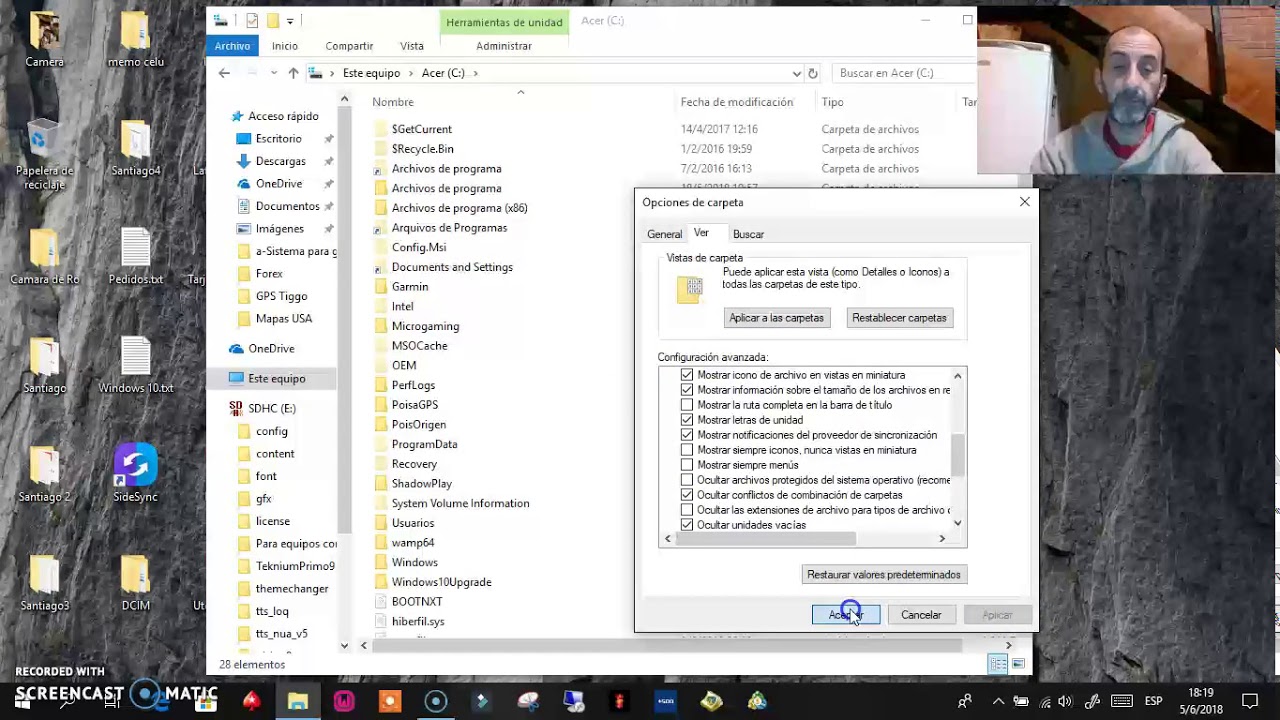
En el sistema operativo Windows 10, existen ciertas carpetas que están ocultas por defecto para proteger el sistema de archivos importantes. Sin embargo, en algunas situaciones es necesario visualizar estas carpetas para acceder a ciertos archivos o configuraciones. En esta guía completa, te mostraremos cómo ver carpetas ocultas en Windows 10 de forma fácil y rápida. Aprenderás cómo hacerlo a través del Explorador de archivos, el panel de control y el símbolo del sistema. ¡Sigue leyendo para conocer los pasos detallados!
Visibilidad de carpetas ocultas en Windows 10: Guía paso a paso
Si eres un usuario de Windows 10, seguramente habrás notado que algunas carpetas y archivos se ocultan automáticamente. Esto puede ser frustrante cuando necesitas acceder a un archivo o carpeta específica que está oculto. En este artículo, te mostraremos cómo ver carpetas ocultas en Windows 10 a través de una guía paso a paso.
¿Por qué las carpetas se ocultan en Windows 10?
Windows 10 oculta automáticamente ciertas carpetas y archivos para evitar que los usuarios accidentalmente los borren o modifiquen. Estas carpetas y archivos ocultos incluyen archivos del sistema, archivos de configuración y otros archivos que no son necesarios para el uso diario del equipo.
¿Cómo ver carpetas ocultas en Windows 10?
A continuación, te mostramos cómo ver carpetas ocultas en Windows 10:
- Abre el Explorador de archivos de Windows 10.
- Haz clic en la pestaña «Ver» en la parte superior de la ventana del Explorador de archivos.
- Selecciona la opción «Ocultar elementos seleccionados» y asegúrate de que la casilla de verificación «Elementos ocultos» esté marcada.
- Las carpetas y archivos ocultos ahora deberían ser visibles en el Explorador de archivos.
Si deseas ocultar las carpetas y archivos ocultos nuevamente, simplemente sigue los mismos pasos y desmarca la casilla de verificación «Elementos ocultos».
Ver todas las carpetas ocultas: Guía completa y fácil
¿Alguna vez has necesitado buscar una carpeta en tu computadora y no la encuentras por ningún lado? Puede que esté oculta. En Windows 10, algunas carpetas pueden estar ocultas por motivos de seguridad y privacidad, pero si necesitas acceder a ellas, no te preocupes. En esta guía completa y fácil te enseñaremos cómo ver todas las carpetas ocultas en Windows 10.
Paso 1: Abrir el Explorador de Archivos
Para empezar, abre el Explorador de Archivos. Puedes hacerlo presionando la tecla de Windows + E o haciendo clic en el icono del Explorador de Archivos en la barra de tareas.
Paso 2: Mostrar la pestaña de Ver
Una vez que tienes abierto el Explorador de Archivos, ve a la pestaña de Ver en la parte superior de la ventana. Si no puedes ver la pestaña de Ver, haz clic en el botón de la flecha hacia abajo al lado de Ayuda y selecciona Ver barra de herramientas.
Paso 3: Mostrar las opciones de Carpeta y búsqueda
En la pestaña de Ver, encontrarás un grupo de opciones llamado Opciones. Haz clic en el botón de Opciones de carpeta y búsqueda para abrir las opciones de carpeta.
Paso 4: Seleccionar la opción de Ver
En la ventana de Opciones de carpeta, selecciona la pestaña de Ver. Aquí encontrarás una lista de opciones de visualización de archivos y carpetas. En la sección de Configuración avanzada, busca la opción de Mostrar archivos, carpetas y unidades ocultos y marca la casilla.
Paso 5: Aplicar los cambios
Una vez que hayas marcado la casilla de Mostrar archivos, carpetas y unidades ocultos, haz clic en el botón de Aplicar y luego en Aceptar para guardar los cambios y cerrar la ventana de Opciones de carpeta.
Paso 6: Ver todas las carpetas ocultas
¡Listo! Ahora podrás ver todas las carpetas ocultas en Windows 10. Para hacerlo, ve al Explorador de Archivos y busca la carpeta que necesitas. Si la carpeta está oculta, ahora debería ser visible.
Recuerda que algunas carpetas están ocultas por razones de seguridad y privacidad, por lo que es importante tener
Ver archivos ocultos en Windows 10 con CMD: Guía fácil
Si eres usuario de Windows 10 y has notado que algunos archivos o carpetas no aparecen en tu explorador de archivos, es posible que estén ocultos. Afortunadamente, hay una manera fácil de mostrarlos utilizando el símbolo del sistema o CMD.
¿Por qué están ocultos los archivos en Windows 10?
En algunos casos, los archivos o carpetas se ocultan automáticamente para protegerlos de cambios accidentales o de usuarios no autorizados. También puede ocurrir que se oculten debido a un virus o malware en tu sistema.
¿Cómo mostrar los archivos ocultos en Windows 10 con CMD?
Para mostrar los archivos ocultos en Windows 10 utilizando CMD, sigue estos pasos:
1. Haz clic en el botón de inicio y escribe «CMD» en la barra de búsqueda. Haz clic derecho en el símbolo del sistema y selecciona «Ejecutar como administrador».
2. En la ventana del símbolo del sistema, escribe el siguiente comando: «attrib -h -r -s /s /d *.*». Este comando cambiará los atributos de todos los archivos y carpetas en tu sistema para que se muestren.
3. Presiona la tecla Enter y espera a que el proceso se complete. Puede tardar un poco dependiendo de la cantidad de archivos en tu sistema.
4. Una vez completado el proceso, cierra la ventana del símbolo del sistema.
Conclusión
Con este sencillo proceso, puedes mostrar fácilmente los archivos y carpetas ocultos en tu sistema Windows 10 utilizando CMD. Es importante recordar que algunos archivos y carpetas pueden estar ocultos por una razón, por lo que debes tener cuidado al manipularlos una vez que se muestren.
Búsqueda de carpetas en Windows 10: Consejos prácticos
Si eres un usuario de Windows 10, es probable que en algún momento necesites encontrar una carpeta específica. La búsqueda de carpetas en Windows 10 puede parecer una tarea sencilla, pero puede volverse complicada si la carpeta que necesitas está oculta. En esta guía, te proporcionaremos algunos consejos prácticos para encontrar tus carpetas ocultas en Windows 10.
¿Por qué se ocultan las carpetas en Windows 10?
Antes de adentrarnos en los consejos para encontrar tus carpetas ocultas, es importante entender por qué estas se ocultan en primer lugar. En Windows 10, algunas carpetas se ocultan para evitar que los usuarios las borren o modifiquen accidentalmente. Estas carpetas suelen contener archivos importantes del sistema o configuraciones críticas que pueden afectar el funcionamiento del sistema si se eliminan o modifican incorrectamente.
Consejos para buscar carpetas ocultas en Windows 10
La búsqueda de carpetas ocultas en Windows 10 puede ser un poco más complicada que la búsqueda de carpetas normales. Aquí te dejamos algunos consejos para ayudarte en tu búsqueda:
1. Mostrar las carpetas ocultas
Lo primero que debes hacer para buscar tus carpetas ocultas es asegurarte de que estás viendo todas las carpetas en tu sistema. Para hacer esto, sigue estos pasos:
1. Abre el Explorador de Archivos de Windows
2. Haz clic en la pestaña «Vista» en la parte superior de la ventana
3. En el grupo «Mostrar u ocultar», marca la casilla «Elementos ocultos» para mostrar las carpetas ocultas
2. Utilizar la barra de búsqueda
La barra de búsqueda de Windows 10 es una herramienta útil para buscar archivos y carpetas en tu sistema. Para buscar una carpeta específica, sigue estos pasos:
1. Abre el Explorador de Archivos de Windows
2. Haz clic en la barra de búsqueda en la parte superior de la ventana
3. Escribe el nombre de la carpeta que estás buscando en el cuadro de búsqueda
4. Presiona «Enter» para buscar la carpeta
3. Buscar en el
El artículo «Ver Carpetas Ocultas en Windows 10 – Guía Completa para Mostrarlas» explica cómo acceder a las carpetas ocultas en el sistema operativo Windows 10. Se detallan los diferentes métodos para mostrar estas carpetas, incluyendo la configuración de la opción de visualización de archivos y la utilización del comando «attrib» en la línea de comandos. También se abordan los riesgos que pueden surgir al manipular estas carpetas ocultas y se recomienda precaución al trabajar con ellas.
En resumen, saber cómo ver carpetas ocultas en Windows 10 puede ser muy útil para acceder a archivos importantes que de otra manera serían inaccesibles. Con los pasos sencillos que se explican en esta guía, cualquier usuario puede mostrar estas carpetas en su equipo con facilidad y rapidez. Al hacerlo, se pueden solucionar problemas de seguridad, recuperar archivos perdidos o simplemente tener un mayor control sobre el sistema operativo. En definitiva, conocer estas técnicas puede marcar la diferencia entre tener un equipo seguro y eficiente o uno que presente problemas constantes.
